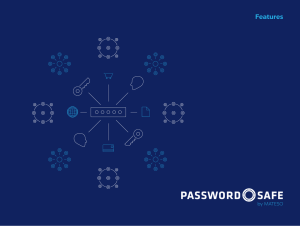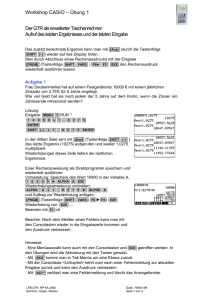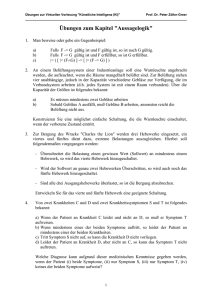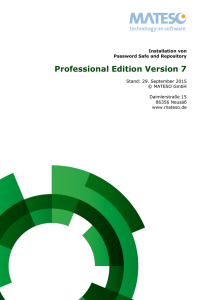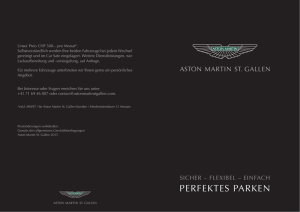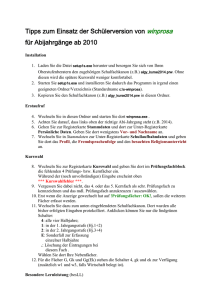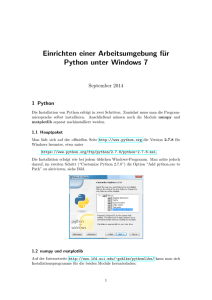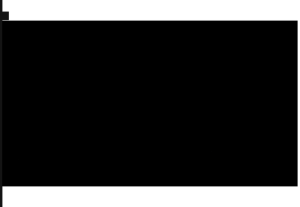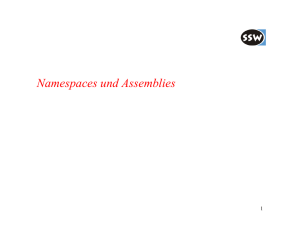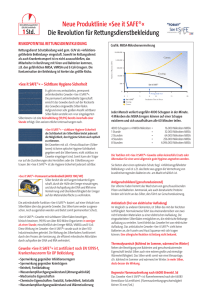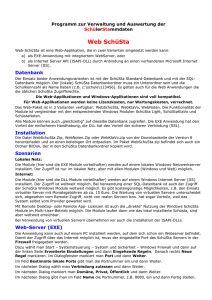Password Safe and Repository auf einem „USB
Werbung
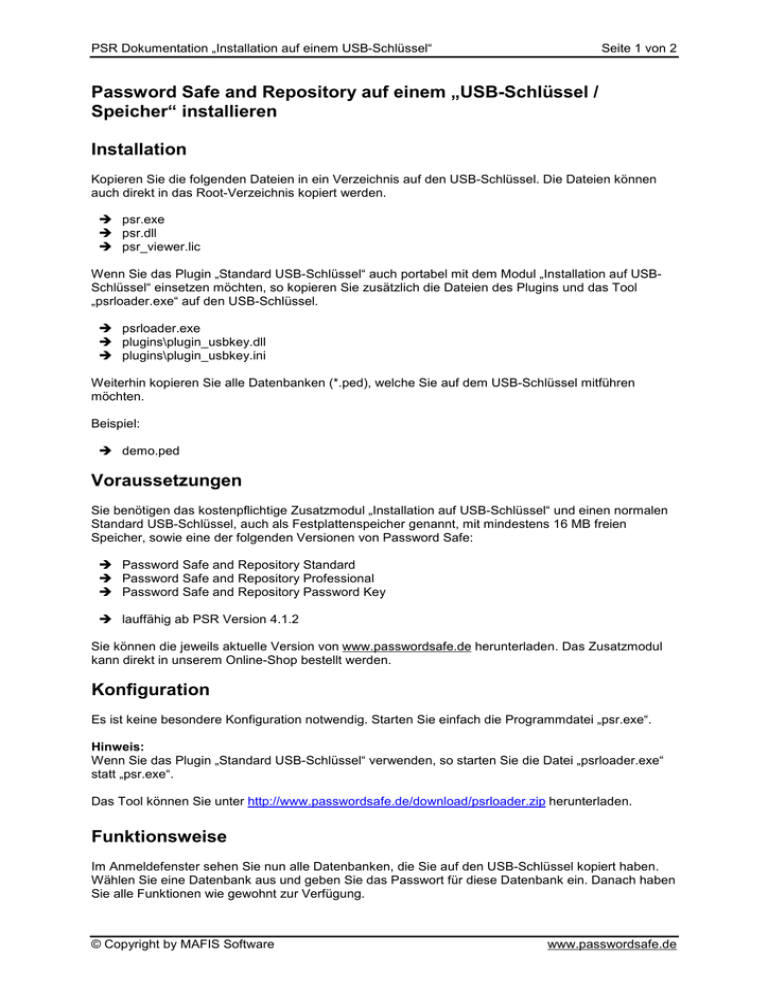
PSR Dokumentation „Installation auf einem USB-Schlüssel“ Seite 1 von 2 Password Safe and Repository auf einem „USB-Schlüssel / Speicher“ installieren Installation Kopieren Sie die folgenden Dateien in ein Verzeichnis auf den USB-Schlüssel. Die Dateien können auch direkt in das Root-Verzeichnis kopiert werden. è psr.exe è psr.dll è psr_viewer.lic Wenn Sie das Plugin „Standard USB-Schlüssel“ auch portabel mit dem Modul „Installation auf USBSchlüssel“ einsetzen möchten, so kopieren Sie zusätzlich die Dateien des Plugins und das Tool „psrloader.exe“ auf den USB-Schlüssel. è psrloader.exe è plugins\plugin_usbkey.dll è plugins\plugin_usbkey.ini Weiterhin kopieren Sie alle Datenbanken (*.ped), welche Sie auf dem USB-Schlüssel mitführen möchten. Beispiel: è demo.ped Voraussetzungen Sie benötigen das kostenpflichtige Zusatzmodul „Installation auf USB-Schlüssel“ und einen normalen Standard USB-Schlüssel, auch als Festplattenspeicher genannt, mit mindestens 16 MB freien Speicher, sowie eine der folgenden Versionen von Password Safe: è Password Safe and Repository Standard è Password Safe and Repository Professional è Password Safe and Repository Password Key è lauffähig ab PSR Version 4.1.2 Sie können die jeweils aktuelle Version von www.passwordsafe.de herunterladen. Das Zusatzmodul kann direkt in unserem Online-Shop bestellt werden. Konfiguration Es ist keine besondere Konfiguration notwendig. Starten Sie einfach die Programmdatei „psr.exe“. Hinweis: Wenn Sie das Plugin „Standard USB-Schlüssel“ verwenden, so starten Sie die Datei „psrloader.exe“ statt „psr.exe“. Das Tool können Sie unter http://www.passwordsafe.de/download/psrloader.zip herunterladen. Funktionsweise Im Anmeldefenster sehen Sie nun alle Datenbanken, die Sie auf den USB-Schlüssel kopiert haben. Wählen Sie eine Datenbank aus und geben Sie das Passwort für diese Datenbank ein. Danach haben Sie alle Funktionen wie gewohnt zur Verfügung. © Copyright by MAFIS Software www.passwordsafe.de PSR Dokumentation „Installation auf einem USB-Schlüssel“ Seite 2 von 2 Ausnahmen/Fehlende Funktionen: Folgende Funktionen sind im Viewermodus deaktiviert: è è è è è Startseite Konfiguration der Rechteverwaltung Ändern der Datenbank PIN und Passwort Updateprüfung Speichern der allgemeinen Einstellungen in der Registry Fehlerbehebung Problem: Das Programm lässt sich nicht starten Lösung: Überprüfen Sie, ob die Datei „psr_viewer.lic“ im gleichen Verzeichnis wie die Programmdatei „psr.exe“ liegt. Problem: Das Programm zeigt die Datenbanken im Verzeichnis nicht an, sondern die auf dem System installierten und eingerichteten Lösung: Das Programm ist nicht im Viewermodus. Um die Software im Viewermodus betreiben zu können, benötigen Sie eine eigene Lizenzdatei. Wenn der Viewermodus aktiv ist, erkennen Sie dies im Anmeldefenster. An der Versionsnummer ist ein „-v“ angehängt. Problem: Das Programm will ein anderes Laufwerk ansprechen Lösung: Auf dem Zielsystem ist evtl. noch eine Version von PSR installiert. Dadurch kann es zu Konflikten kommen. Deinstallieren Sie PSR auf dem Zielsystem. Problem: Das Programm startet als Demoversion Lösung: Überprüfen Sie, ob die Datei „psr_viewer.lic“ im gleichen Verzeichnis wie die Programmdatei „psr.exe“ liegt. Ausserdem benötigen Sie auf dem Zielsystem einen Hauptbenutzer der Administrationsrechte hat um die DLL einmalig zu registrieren. Die DLL-Registrierung wird automatisch vom Programm durchgeführt. Danach kann das Programm auch von einem eingeschränkten Benutzerkonto gestartet werden. © Copyright by MAFIS Software www.passwordsafe.de